Configuration initiale de NOVOREKA
Au premier lancement de NOVOREKA une fenêtre de connexion s’affiche
Introduisez le nom d’utilisateur et le mot de passe par défaut
Nom d’utilisateur : Admin
Mot de passe : 123
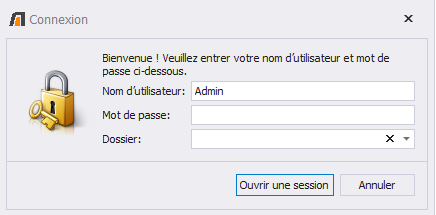
Suivez les étapes ci-après :
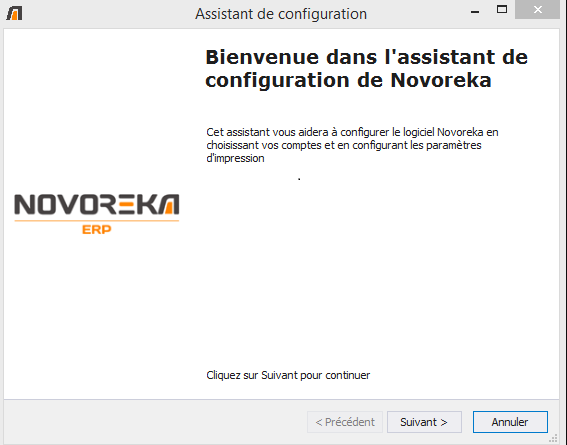
2. Choisissez le pays
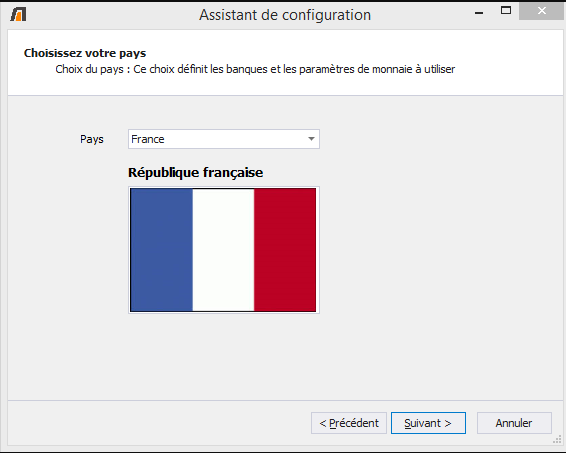
3. Complétez avec vos informations personnelles
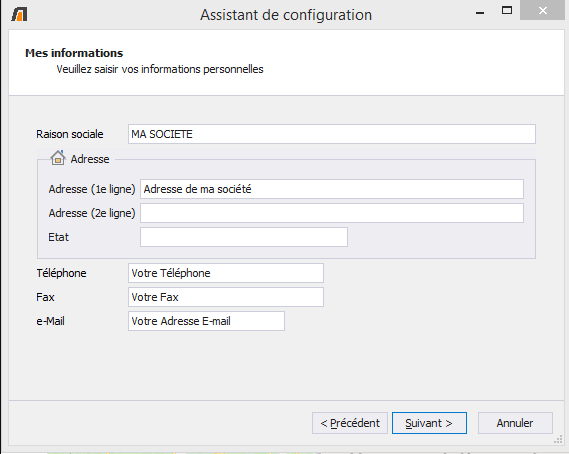
4. Complétez vos informations bancaires en saisissant votre RIB
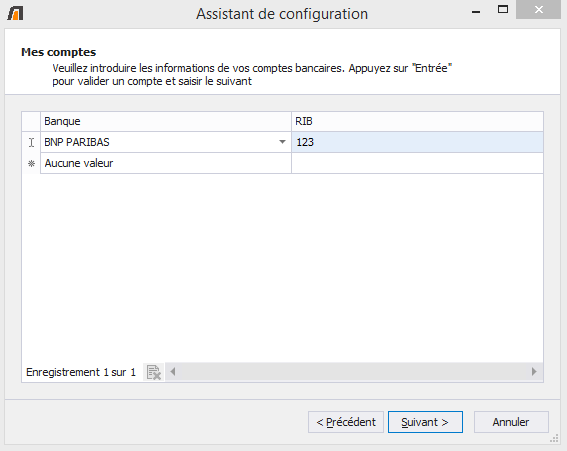
5. Saisissez les paramètres d’impression
Une fenêtre pour configurer le lieu du chèque qui pourra être changer à tout moment dans le formulaire du chèque (voir section …) et votre compte préféré (dans le cas ou vos avez introduit plus qu’un compte bancaire, dans le cas contraire votre unique compte est considéré automatiquement comme préféré).
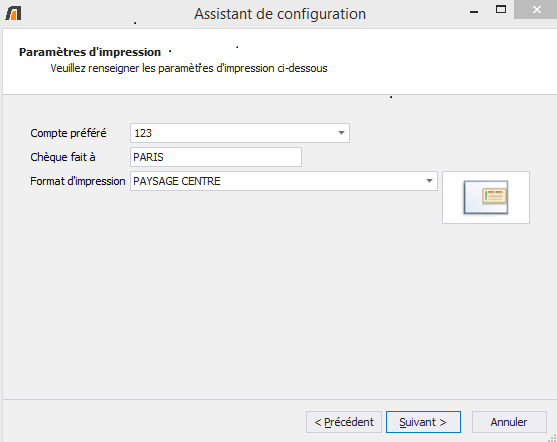
Si les guides papiers de votre imprimante se rétrécissent d’un seul coté, choisissez PAYSAGE HAUT ou BAS.
Si les guides papiers de votre imprimante se rétrécissent au format portrait, choisissez le format d’impression qui est conforme à votre Imprimante.
Cliquez sur Suivant
6. Configuration terminée
Vous avez terminez l’installation et la configuration de base de NOVOREKA
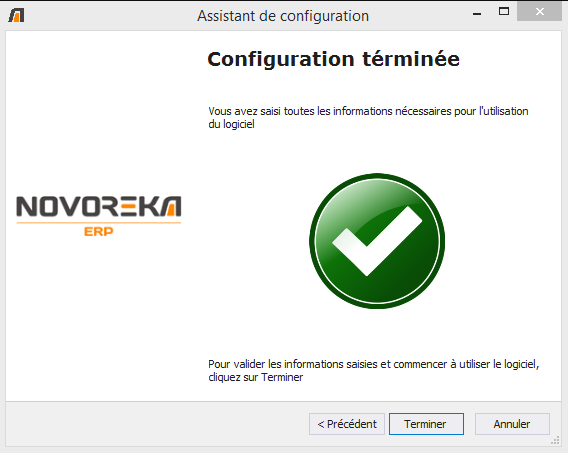
Maintenant que vous êtes dans le menu de NOVOREKA
7. Cliquez sur la roue dentée pour aller aux paramètres :
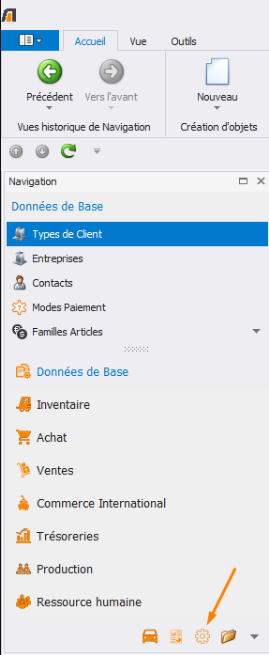
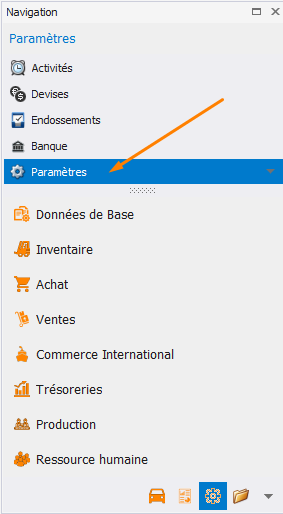
Remarque : certains champs ne sont pas obligatoires
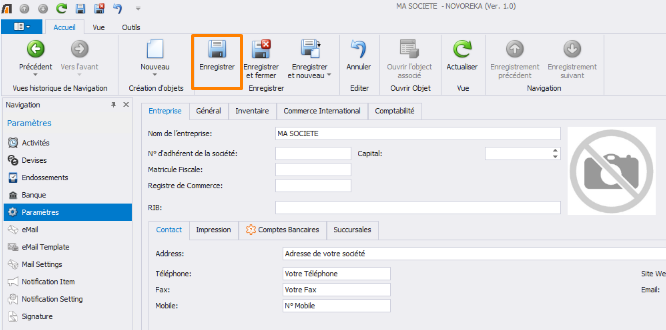
Maintenant votre société est enregistrée dans NOVOREKA.
0 Commentaire